Ở những chiếc laptop, máy tính trang bị lượng RAM ít thường xuyên bị giật hay lag thì tính năng set RAM ảo là một tính năng tuyệt vời để máy vận hành mượt mà hơn. Vậy bạn biết RAM ảo là gì và cách set RAM ảo trên máy tính Windows 11 không. Cùng tìm hiểu ở bài viết thủ thuật dưới đây nhé.
RAM ảo là gì?
RAM ảo (Virtual Memory) là một tính năng của Windows khi lấy một phần dung lượng ổ cứng trong máy để mở rộng bộ nhớ vật lý của máy tính. Khi RAM vật lý của máy tính không đủ để đáp ứng nhu cầu thì Windows sẽ sử dụng phần bộ nhớ này để lưu trữ tạm thời các dữ liệu cho các chương trình đang chạy. Có thể nói RAM ảo giúp máy tính có thể chạy được nhiều chương trình hơn và tăng tốc độ xử lý tác vụ.
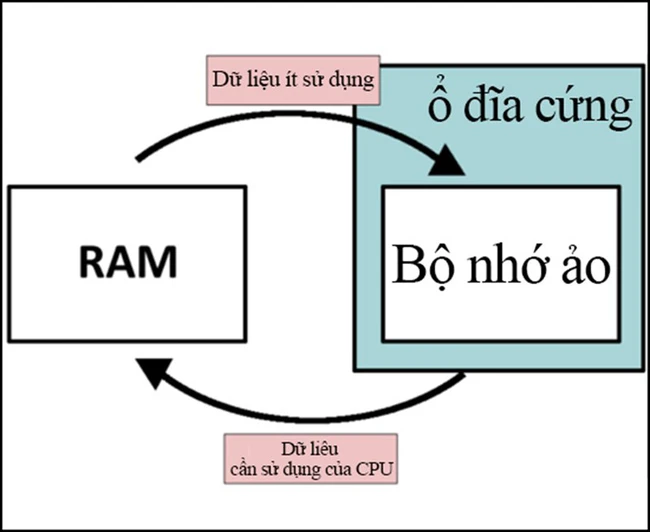
Vì sao cần set RAM ảo trên Windows?
Có một số lý do khiến bạn cần set RAM ảo trên máy tính chạy Windows, bao gồm:
Bạn sử dụng các phần mềm đồ họa hay chơi game nặng vắt kiệt tài nguyên của máy như không có đủ RAM vật lý để đảm bảo hiệu suất. Với RAM ảo thì bạn có thể giúp cho máy chạy mượt những tác vụ này. Tuy nhiên thì đây chỉ là biện pháp tạm thời, vì RAM ảo không thể sánh được với RAM thật về hiệu năng
RAM thật bị quá tải, hệ điều hành sẽ chuyển bộ nhớ tạm của những ứng dụng đang chạy nhưng ít được sử dụng nhất sang RAM ảo và giải phóng bộ nhớ cho những ứng dụng bạn đang sử dụng.
Quá trình này diễn ra liên tục cho đến khi bạn đóng bớt các ứng dụng, để RAM thật có đủ không gian để xử lý các công việc của bạn.

Những ưu điểm của RAM ảo
- Nâng cao hiệu suất của máy: sử dụng RAM ảo cho phép máy tính của bạn mở được nhiều ứng dụng cùng một lúc mà không cần đến dung lượng RAM vật lý lớn, từ đó cải thiện hiệu suất công việc và năng suất người dùng.
- Tiết kiệm chi phí: Thay vì bạn phải tốn tiền mua thêm các thanh RAM thật thì bạn có thể tận dụng RAM ảo không tốn phí từ hệ điều hành để đáp ứng nhu cầu bộ nhớ, nhất là với những thiết bị không có khả năng nâng cấp RAM
- Dễ dàng quản lý: Việc quản lý RAM ảo thông qua hệ điều hành là một quá trình linh hoạt và dễ dàng, cho phép người dùng điều chỉnh dung lượng theo yêu cầu sử dụng cá nhân.
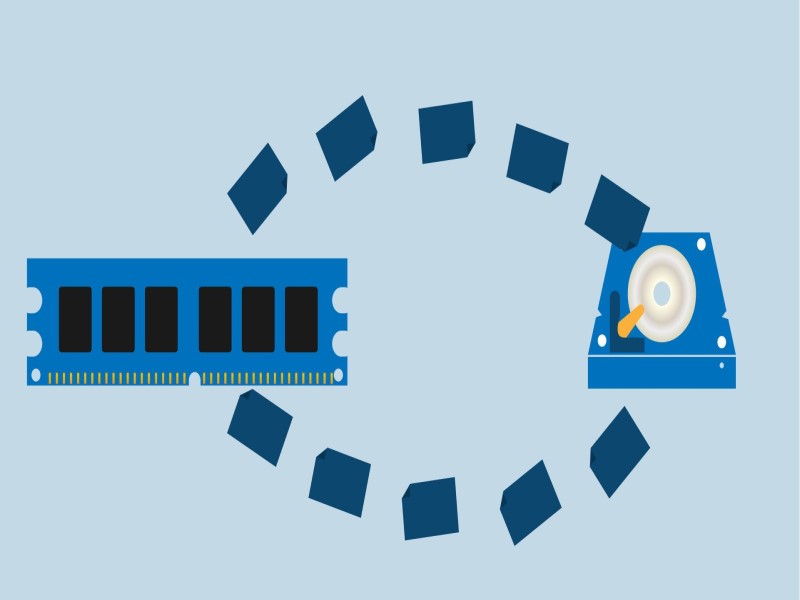
Cách tính toán dung lượng RAM ảo chuẩn nhất cho người dùng
Dưới đây là hướng dẫn để tính toán kích thước RAM ảo bạn set trên máy tính:
Kích thước ban đầu (Initial Size): Nên đặt kích thước ban đầu này bằng với dung lượng RAM vật lý thật để đảm bảo hệ thống có đủ bộ nhớ cho các tác vụ cơ bản.
Kích thước tối đa (Maximum Size): Microsoft khuyên bạn nên đặt thước tối đa của RAM ảo nên là 1.5 đến 3 lần dung lượng RAM vật lý đang cắm trong máy
Hướng dẫn cách set RAM ảo trên Windows
Bước 1: Truy cập Settings bằng cách nhấn tổ hợp phím Windows + I.
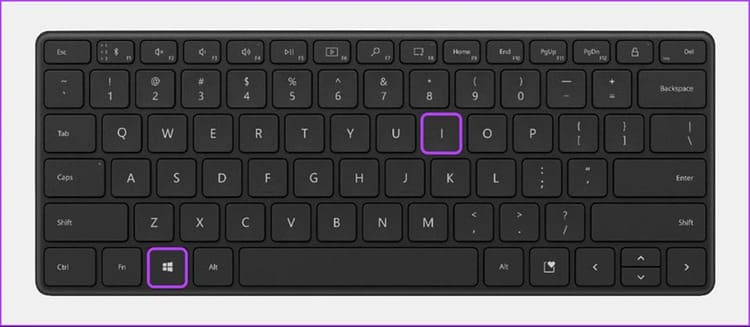
Bước 2: Chọn System > kéo xuống cuối chọn dòng About
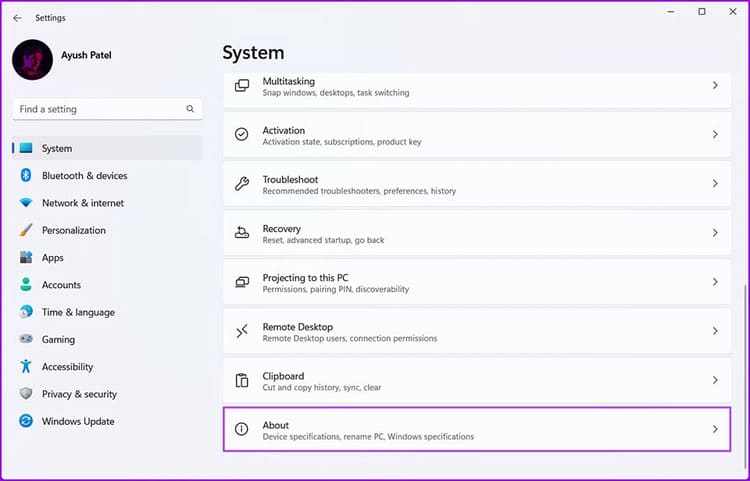
Bước 3: Tìm đến mục ‘Advanced system settings’.
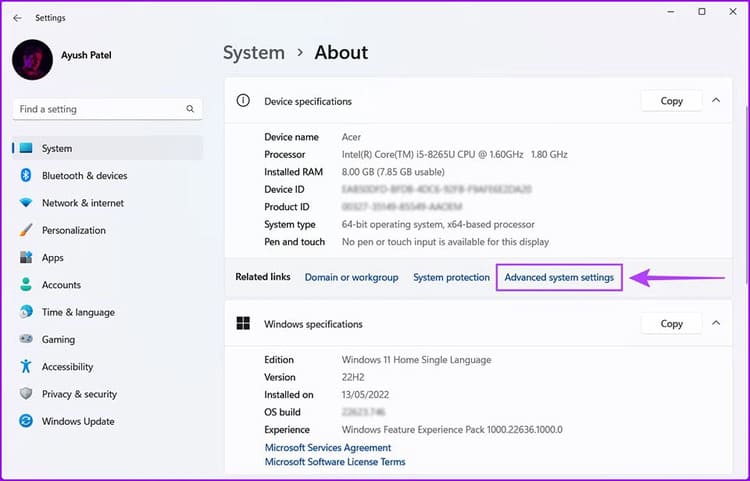
Bước 4: Trong tab Advanced > Nhấn vào ‘Settings’
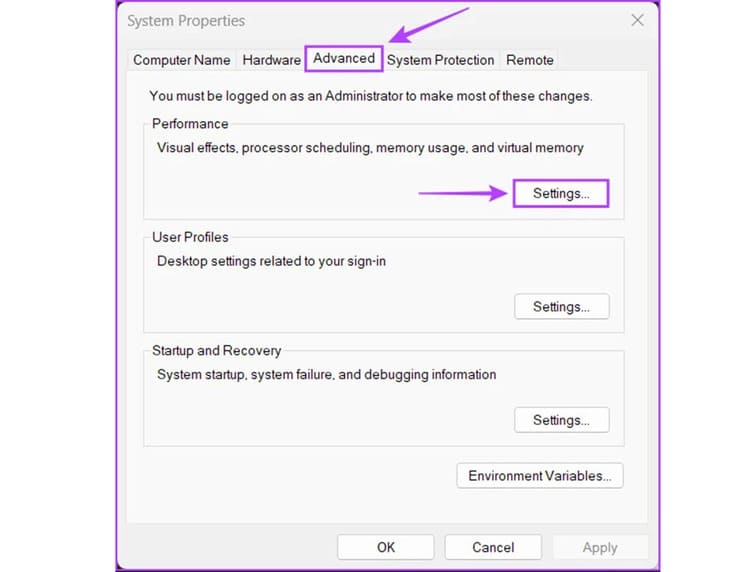
Bước 5: Bạn tìm đến tab Advanced trong cửa sổ Performance Options
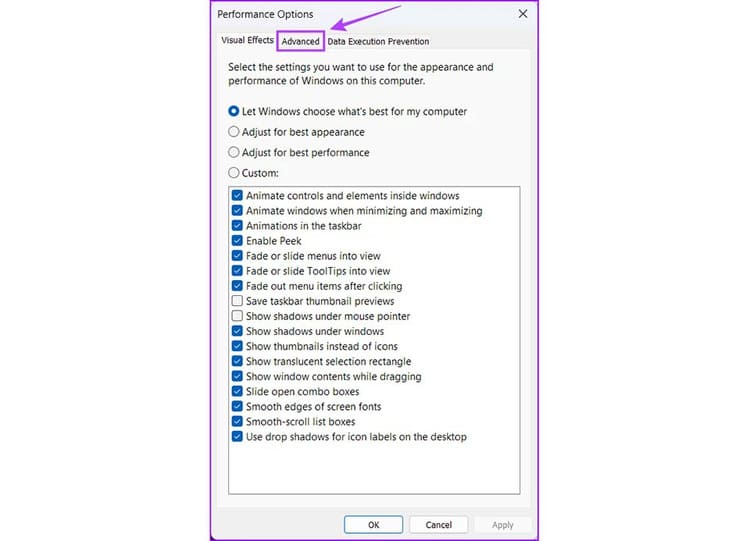
Bước 6: Tại mục Virtual memory (Bộ nhớ ảo) > chọn vào nút ‘Change’
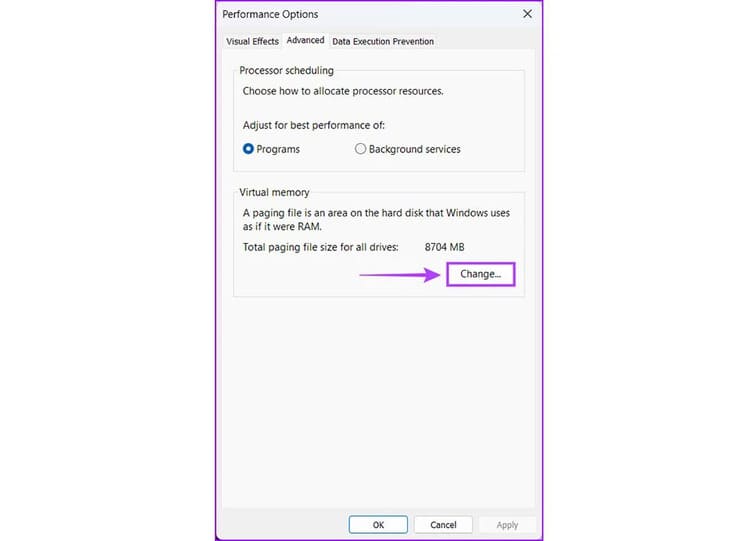
Bước 7: Ở đây bạn sẽ có các mục để điều chỉnh Virtual Memory (Bộ nhớ ảo). Có các lựa chọn sau:
- Automatically manage paging file size for all drives (Tự động quản lý kích thước file paging cho tất cả các ổ).
- Các ổ đĩa mà bạn muốn set RAM ảo ở trên đó
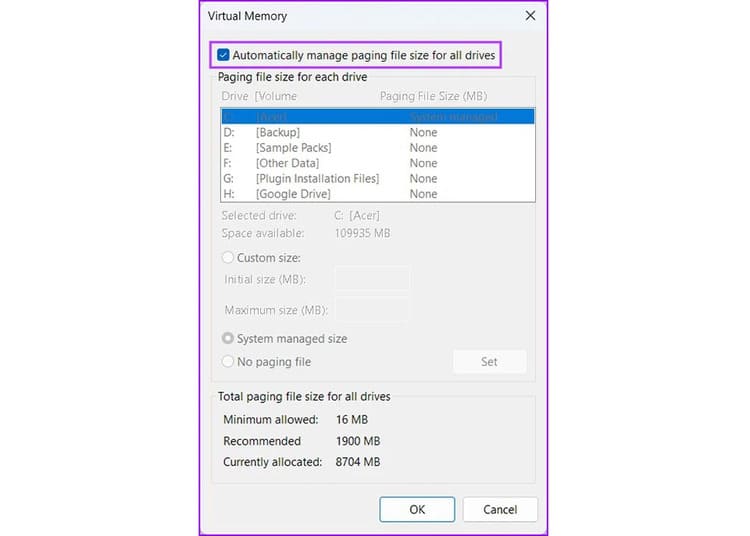
Bước 8: Khi bạn lựa chọn RAM ảo ở ổ đĩa nào đó thì bạn bỏ tích ở dòng Automatically manage paging file size for all drives và chọn vào ổ đĩa muốn cài. Thông thường ổ đĩa chứa hệ điều hành
Bước 9: Bạn chỉnh Initial size (Kích thước ban đầu) và Maximum size (Kích thước tối đa) > Ấn Set rồi OK để hoàn tất cài đặt.
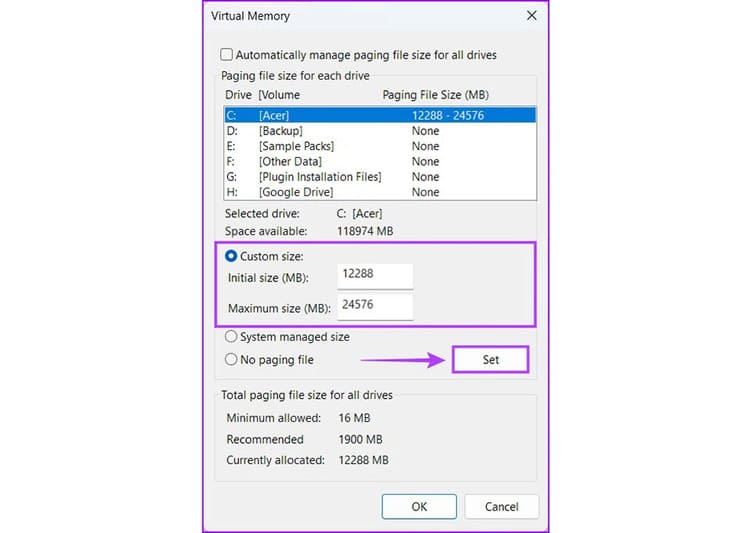
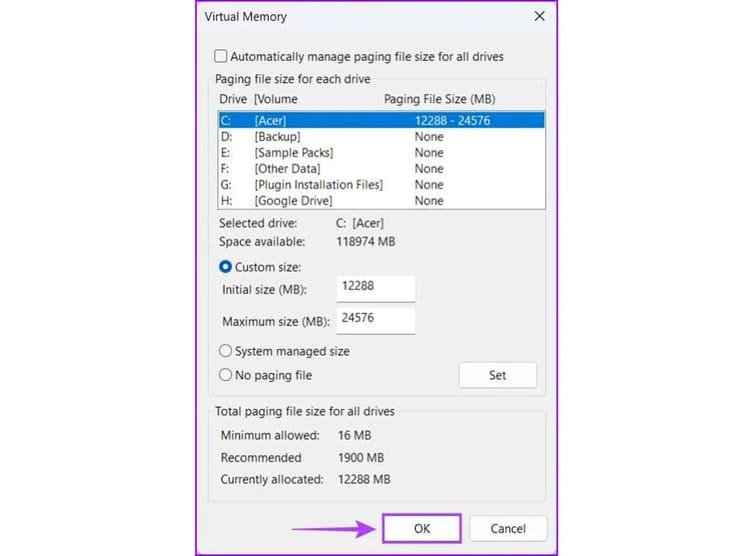
Bước 10: Tiến hành khởi động lại máy tính để cập nhật các thay đổi.
Set RAM ảo máy tính có gây hại không?
Trên đây mình đã hướng dẫn bạn cách set RAM ảo Windows nhưng bạn còn lăn tăn liệu nó có gây hại máy tính không. Câu trả lời đó là không nếu bạn chỉ xem RAM ảo là giải pháp tạm thời. RAM ảo là một phương pháp tăng dung lượng RAM cho máy tính bằng cách sử dụng một phần ổ cứng. Đây là một tính năng hữu ích khi bạn cần chạy các ứng dụng, phần mềm nặng mà phần cứng của bạn không đáp ứng đủ
Tuy nhiên thì bạn cũng cần lưu ý rằng hiệu suất của RAM ảo thấp hơn RAM thật nhiều lần do tốc độ của ổ cứng không bằng tốc độ của RAM. Và việc sử dụng nhiều RAM ảo sẽ khiến cho ổ cứng phải làm việc liên tục có thể gây ra các rủi ro không đáng có
Một lưu ý nữa là bạn nên set RAM ảo trên ổ HDD, việc tạo RAM ảo trên ổ SSD có thể làm giảm tuổi thọ của ổ cứng.

Trên đây mình đã hướng dẫn các bạn cách set RAM ảo trên máy tính Windows. Tính năng RAM ảo là một giải pháp hiệu quả để cải thiện hiệu suất máy tính. Đặc biệt khi bạn không thể nâng cấp RAM vật lý. Hãy tiếp tục theo dõi để cập nhật những bài viết công nghệ mới nhất
Nguồn: www.phucanh.vn/cach-set-ram-ao-tren-windows-11-ho-tro-may-ram-yeu.html